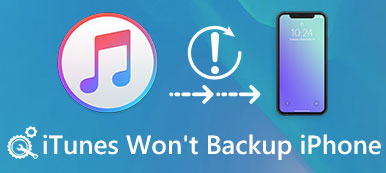我總是使用iTunes同步各種iOS數據。 但是昨天,我收到一條錯誤消息,提示“ iTunes無法連接到iPhone,因為從設備收到了無效的響應”。 我已經嘗試了很多次插入或拔出USB電纜,但是結果是相同的。 有誰知道如何解決這一問題?
我總是使用iTunes同步各種iOS數據。 但是昨天,我收到一條錯誤消息,提示“ iTunes無法連接到iPhone,因為從設備收到了無效的響應”。 我已經嘗試了很多次插入或拔出USB電纜,但是結果是相同的。 有誰知道如何解決這一問題?將iPhone連接到計算機時,出現“ iTunes無法連接到iPhone,因為從設備接收到無效響應”錯誤消息? 您可以在互聯網上看到許多iOS用戶抱怨此問題。 更糟糕的是,一些用戶表示iTunes在將其iOS設備與計算機同步時凍結。
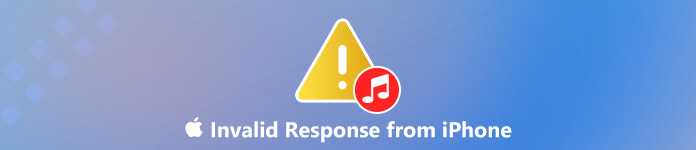 修復iTunes無效響應
修復iTunes無效響應事實上,當您與iPhone的USB通信中斷時,會發生此iTunes錯誤。 它可能由各種原因引起,如電源線故障或系統錯誤。 這篇文章展示了6有效的方法來幫助您解決iPhone問題中的這個無效響應。
部分1。 解決iPhone無效響應的常規解決方案
當您看到錯誤消息“ iTunes由於無法接收到來自設備的無效響應而無法連接到iPhone”時,您可以嘗試以下常用方法對其進行修復。
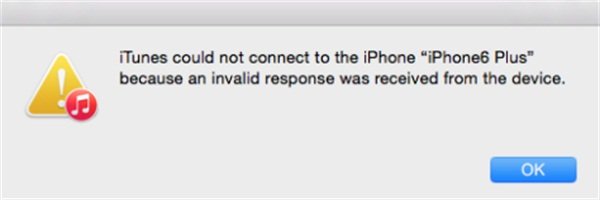
1。 嘗試其他電纜或端口
當您收到iTunes錯誤消息時,可能是由於將iPhone連接到iTunes的USB電纜不兼容或損壞。 您應首先嘗試使用另一根電纜或端口來檢查此問題是否已解決。

2。 重啟iPhone或iTunes
有時,你 iTunes無法識別iPhone 也會導致這個問題。 您可以嘗試重新啟動或重置iPhone。 同時,最好重新啟動計算機和iTunes。
3。 更新或重新安裝iTunes
您可以將iTunes更新到最新版本,以查看是否收到“ iTunes不能連接到iPhone,因為從設備收到無效響應”消息。 您也可以選擇重新安裝iTunes以解決此問題。

4。 重置iPhone上的內容和設置
很少,此iTunes錯誤消息可能是由您的iPhone的網絡設置引起的。 您可以休息一下iPhone的網絡設置來解決 iTunes錯誤。 為此,您可以轉到“設置”應用,然後點擊“常規”>“重置”>“重置網絡設置”。
5。 升級iOS版本
升級iOS也是修復所有類型的錯誤(包括此iTunes無效響應錯誤)的簡單方法。 您可以檢查是否有可用的iOS升級版本。 轉到“設置”應用,然後點擊“常規”>“軟件更新”以將您的iPhone iOS升級到最新版本。
最好的iOS問題修復您可能想知道的軟件
- 一鍵式解決方案可以安全地修復許多iTunes錯誤。
- 修復iPhone卡在恢復模式,DFU模式,耳機模式,靜音模式,安全模式和其他異常情況。
- 支持iOS 12 / 11和最新的iPhone XS / XR / X / 8 Plus / 8 / 7 Plus / 7 / SE / 6s Plus / 6s / 6 Plus / 6 / 5s,iPad和iPod型號。
- 在安全模式,恢復模式或DFU模式下恢復已禁用的iOS設備。
- 修復已禁用的iPhone / iPad / iPod,無需刪除或損壞當前數據。
- 在Mac或PC上修復iOS系統而不會丟失數據。
部分2。 修復iPhone無效響應的最佳iTunes替代方案
當您遇到“由於無法收到來自設備的無效響應,iTunes無法連接到iPhone”錯誤消息時,您可以放棄iTunes並嘗試使用一款出色的iTunes替代軟件, iPhone轉移.
iPhone Transfer可以是轉移所有常用的iOS文件(如聯繫人,消息,照片,視頻,歌曲等)的最佳iTunes替代品。 而且,它提供了一種簡單的方法 備份iPhone數據 計算機,或從計算機添加各種文件到iPhone,iPad或iPod。
- 在計算機和iPhone之間傳輸所有類型的iOS數據。
- 支持所有常用的iOS數據,如聯繫人,照片,消息,視頻等。
- 管理iPhone聯繫人,如刪除重複,刪除,添加,編輯等。
- 兼容iPhone XS / XR / X / 8 / 7 / 6 / 5 / 4等
步驟1單擊上面的下載按鈕,在您的計算機上快速安裝並運行此iTunes替代品。 它為您提供Windows和Mac版本。 確保下載正確的版本。 通過USB線將iPhone連接到它。

步驟2iPhone Transfer會自動識別您的iOS設備並在界面中顯示其基本信息。 您可以看到所有常用的iOS文件都列在左側控件的類別中,例如聯繫人,消息,照片,備註等。
步驟3如果要將iPhone文件同步到計算機,可以選擇特定文件,然後單擊“導出”選項以將所有選定的iOS數據備份到計算機。 當然,您可以通過“添加”按鈕將數據從計算機導入iOS設備。 您也可以依靠它 將iOS數據從iPhone傳輸到iTunes 輕鬆。

從上面可以看出,推薦的iPhone Transfer可以更換為同步各種iOS數據的更好工具。 它甚至可以讓你直接 將iPhone數據傳輸到另一部iPhone 或iPad。 只需免費下載並嘗試一下。
閱讀完此頁面後,當您收到iTunes錯誤消息“由於設備收到無效響應,iTunes無法連接到iPhone”時,您可以使用上述6種解決方案輕鬆修復它。 如果您還有任何疑問,請給我們留言。










 iPhone數據恢復
iPhone數據恢復 iOS系統恢復
iOS系統恢復 iOS數據備份和還原
iOS數據備份和還原 iOS屏幕錄像機
iOS屏幕錄像機 MobieTrans
MobieTrans iPhone轉移
iPhone轉移 iPhone橡皮擦
iPhone橡皮擦 WhatsApp轉移
WhatsApp轉移 iOS解鎖
iOS解鎖 免費HEIC轉換器
免費HEIC轉換器 iPhone 位置轉換器
iPhone 位置轉換器 Android數據恢復
Android數據恢復 故障Android數據提取
故障Android數據提取 Android數據備份和還原
Android數據備份和還原 手機轉移
手機轉移 數據恢復
數據恢復 藍光播放器
藍光播放器 Mac Cleaner
Mac Cleaner DVD刻錄
DVD刻錄 PDF 轉換
PDF 轉換 Windows密碼重置
Windows密碼重置 手機投影
手機投影 視頻轉換器最終版
視頻轉換器最終版 視頻編輯
視頻編輯 屏幕錄像大師
屏幕錄像大師 PPT到視頻轉換器
PPT到視頻轉換器 幻燈片製作
幻燈片製作 免費視頻轉換器
免費視頻轉換器 免費屏幕錄像機
免費屏幕錄像機 免費HEIC轉換器
免費HEIC轉換器 免費視頻壓縮器
免費視頻壓縮器 免費的PDF壓縮器
免費的PDF壓縮器 免費音頻轉換器
免費音頻轉換器 免費錄音機
免費錄音機 免費視頻喬伊納
免費視頻喬伊納 免費圖像壓縮器
免費圖像壓縮器 免費背景橡皮擦
免費背景橡皮擦 免費圖像升頻器
免費圖像升頻器 免費水印去除劑
免費水印去除劑 iPhone屏幕鎖
iPhone屏幕鎖 PicSafer
PicSafer 拼圖立方體
拼圖立方體